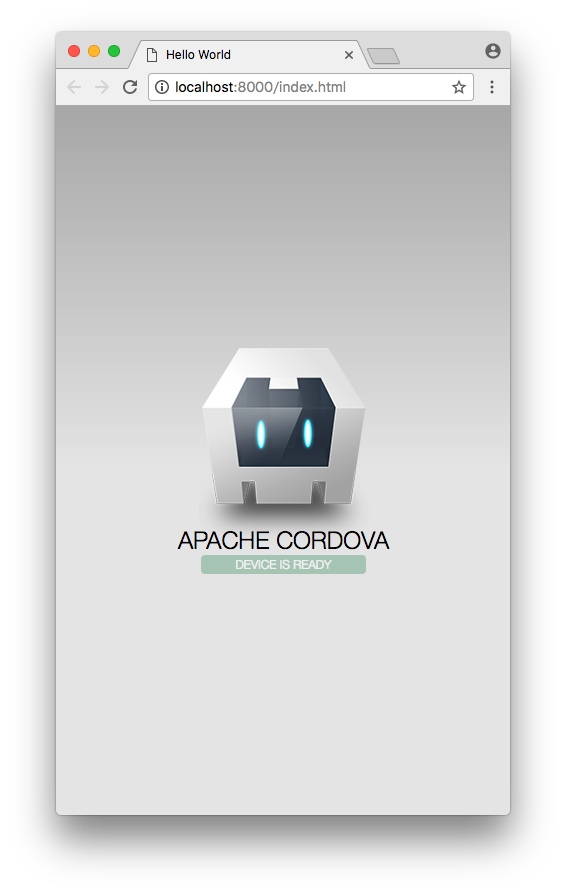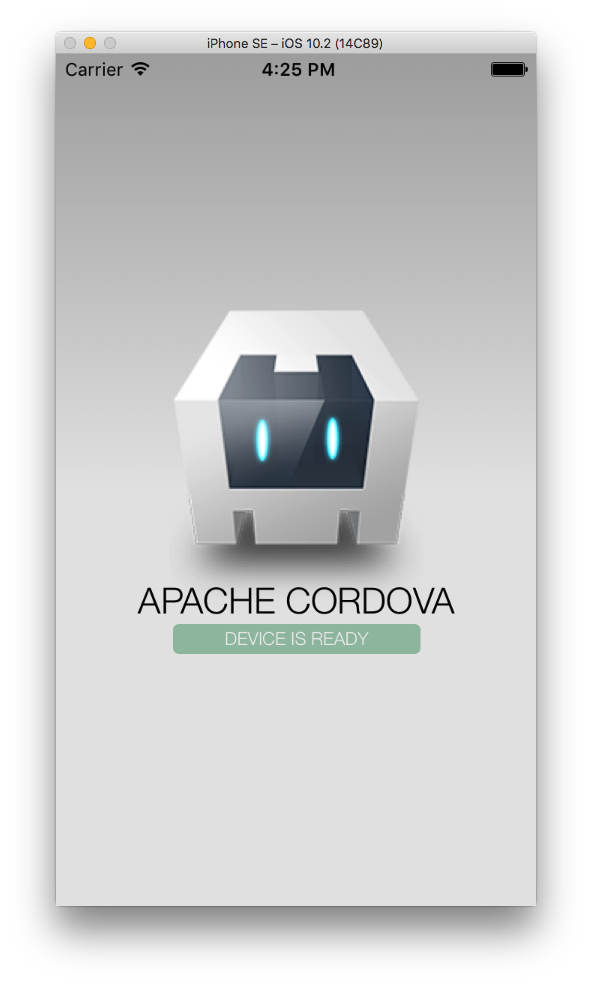Mac Cordova環境構築
Mac OSでCordova環境を構築したので、以下に記録を残す。
node.jsのインストール
Cordovaのコマンドラインはnode.jsで動作し、npmで利用できる。
まずは、node.jsのバージョン管理を行ってくれる nodebrew をインストールします。
nodebrewのインストールは以下のサイトに説明が記載されているので、指示にしたがってインストールする。
nodebrew
curlコマンドを使用てダウンロード&インストール
$ curl -L git.io/nodebrew | perl - setup
パスを.bashrcまたは.zshrcに設定する
自分の環境では.zshrcに設定する
$ export PATH=$HOME/.nodebrew/current/bin:$PATH >> .zshrc
設定したパスを読み込む
$ source ~/.bashrc
以下のコマンドを使用して、インストールされたことを確認する。
$ nodebrew help
ヘルプが表示されたらインストール完了。次はnode.jsをインストールする。
特に不都合がなければ最新版の安定バージョンをインストールする。
$ nodebrew install-binary stable
node.jsがインストールされたことと、バージョンを確認する。
$ nodebrew ls
v8.3.0
私が環境構築した時の最新バージョンはv8.3.0
この状態だとnode.jsは使用できないので、nodebrewに使用するnode.jsのバージョンを設定する。
$ nodebrew use v8.3.0
use v8.3.0
$ nodebrew ls
v8.3.0
current: v8.3.0
Cordovaのインストール
node.jsのインストールが完了したので、本命のCordovaのインストールを行う。
念のため公式サイトのインストール手順をチェックすること。
Apache Cordova
npmコマンドを使用してCordovaをインストール
$ npm install -g cordova
インストールできたことを確認する。
$ cordova -v
7.0.1
私が環境構築した時の最新バージョンはv7.0.1
サンプルプロジェクトを作成し、動作確認を行う。
$ cordova create MyApp
Creating a new cordova project.
$ cd MyApp
$ cordova platform add browser
$ cordova run browser
iOSシミュレータで動作させる
事前準備
前提条件としてXCodeをインストールすること。まだインストールしていない場合はApp Storeでダウンロードすること。
Xcodeのインストールが完了したら、Xcodeのコマンドラインツールをインストールする。インストールは以下のコマンドを使用する。
$ xcode-select --install
ライセンス合意を行う必要がある。以下コマンド実行後、agreeを入力すれば完了。
$ sudo xcodebuild -license
iOSシミュレータの動作確認
プロジェクトにiOSプラットフォームを追加。
$ cordova platform add ios
iOS用にビルド&実行
$ cordova run ios